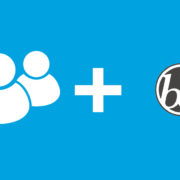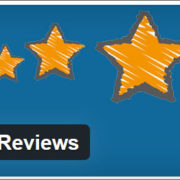Cambiare mittente WordPress
Indice della guida
Probabilmente stai leggendo questo post perché hai notato che ogni volta che qualcuno ha inviato un commento sul tuo blog, si è registrato come utente o ha fatto qualcosa che richiedeva WordPress di generare e inviare un messaggio di posta elettronica, per impostazione predefinita “Da mittente” in quel messaggio appariva come “WordPress” e l’indirizzo “Da” era “wordpress@your-domain.com”, ci sono dei modi semplici per personalizzare e cambiare mittente WordPress in modo semplice e veloce e in questo articolo andremo a vedere come.
Quindi, come è possibile cambiare mittente WordPress?
Ci sono 3 diversi metodi per cambiare il mittente dell’email da parte di WordPress, segui questa guida e scopri come raggiungere questo obiettivo.
Cambiare mittente WordPress con un plugin
E’ possibile installare un plugin per WordPress, ad esempio: “Change WP eMail” di HQ Tips & Tricks. Questo ti permetterà di cambiare il mittente e l’email da cui arriva la notifica.
Cambiare mittente WordPress modificando il file pluggable.php
Tramite FTP accedi ed apri il file pluggable.php, cerca le linee 372-396 e apporta le modifiche in:
$from_name = 'WordPress';
cambia “WordPress” in “nome o sito web”
$from_email = 'wordpress@' . $sitename;
cambia “wordpress @” in “tuo nome @”
Ricorda che l’indirizzo e-mail che stai modificando deve esistere come casella di posta o inoltro.
Cambiare mittente WordPress modificando il file function.php
Prima di tutto è necessario trovare e aprire il file functions.php, lo troverete nella cartella del tema WordPress.
Aprilo e all’inizio o alla fine (come preferisci) – incolla il seguente codice:
/* modifica del mittente delle email */
add_filter('wp_mail_from', 'modifica_indirizzo_mittente');
add_filter('wp_mail_from_name', 'modifica_nome_mittente');
function modifica_indirizzo_mittente($old) {
return 'nuovo.indirizzo@email.it';
}
function modifica_nome_mittente ($old) {
return 'nome del sito';
}
Ovviamente devi sostituire “il tuo indirizzo email” con il tuo indirizzo effettivo e “il tuo nome o il tuo sito web” con il nome che vuoi che appaia come NomeDominio su tutti i messaggi.
Ora, invia il file e ricarica.
Questi filtri sostituiranno semplicemente le impostazioni e-mail predefinite di WordPress e riuscirai facilmente a cambiare mittente WordPress.
In questa guida WordPress ti ho mostrato come cambiare mittente WordPress sul tuo sito.